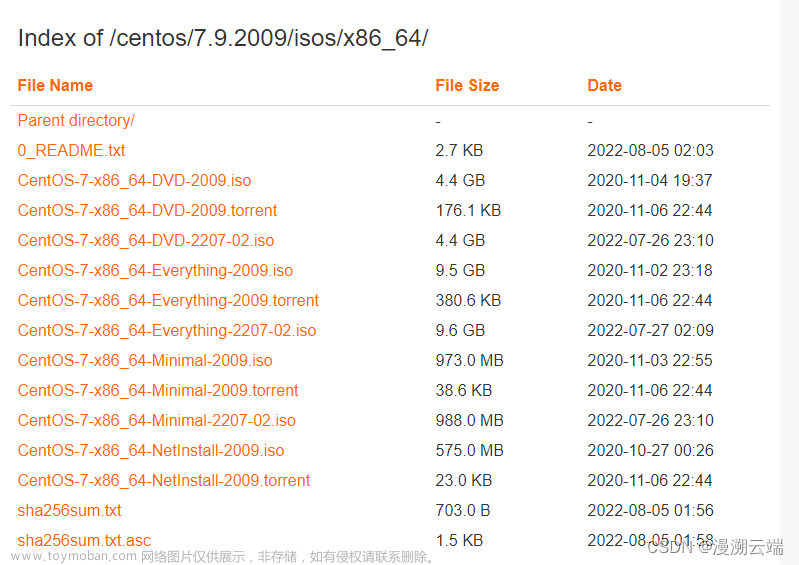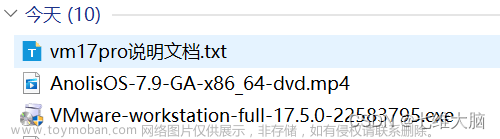1、部署框架

主要组件:nginx、uwsgi、django项目
访问页面流程:nginx---》uwsgi---》django---》uwsgi---》nginx
2、部署过程
参考链接:CentOS7下部署Django项目详细操作步骤-Django社区,Django中文网,django教程,Django!
操作系统:centos 7.9
配置信息:4核4G 50G
内网 eip :10.241.103.216
部署过程:
| 步骤 |
命令 |
备注 |
|---|---|---|
| 1、安装依赖包 | yum update -y yum -y groupinstall "Development tools" yum install openssl-devel bzip2-devel expat-devel gdbm-devel readline-devel sqlite-devel psmisc libffi-devel |
|
| 2、搭建python3和pip3环境 | 参考连接:https://www.cnblogs.com/minglee/p/9227191.html | 以下安装步骤需要绑定公网eip |
| 3、安装django项目依赖包 | pip freeze > requirements.txt # 将当前项目依赖包导入到requirements.txt中 将django项目源码压缩上传到vm,并解压 pip3 install django -i Simple Index --trusted-host mirrors.aliyun.com pip3 install -r requirements.txt -i Simple Index --trusted-host mirrors.aliyun.com # 使用国内源 检查django项目是否可以正常启动 python3 manage.py runserver 若能正常启动,则进行下一步,不能运行的话,检查以上步骤是否有遗漏 # 多数报 缺失依赖包或者依赖包的版本不符合要求信息 |
|
| 4、安装并配置uwsgi |
pip3 install uwsgi -i Simple Index --trusted-host mirrors.aliyun.com 在项目根目录创建uwsgi.ini 文件 [uwsgi] #添加配置选择 socket=127.0.0.1:8997 #配置和nginx连接的socket连接 chdir=/root/mysite/ #配置项目路径,项目的所在目录 wsgi-file=/root/mysite/mysite/wsgi.py #配置wsgi接口模块文件路径,也就是wsgi.py这个文件所在的目录名 processes=4 #配置启动的进程数 threads=2 #配置每个进程的线程数 master=True #配置启动管理主进程 pidfile=uwsgi.pid #配置存放主进程的进程号文件 daemonize=uwsgi.log #配置dump日志记录 运行uwsgi服务 uwsgi --ini uwsgi.ini # 若显示 [uWSGI] getting INI configuration from uwsgi.ini 信息,则表示uwsgi服务运行成功 |
|
| 5、 安装并配置nginx | 安装nginx cd /home/ wget http://nginx.org/download/nginx-1.13.7.tar.gz tar -zxvf nginx-1.13.7.tar.gz cd nginx-1.13.7/ ./configure make make install 配置nginxcd /usr/local/nginx/conf/ cp nginx.conf nginx.conf.bak vim nginx.conf # 清空原文件内容 nginx.conf文件添加内容 events { worker_connections 1024; } http { include mime.types; default_type application/octet-stream; sendfile on; server { listen 8002; server_name 127.0.0.1:8002; #改为自己的域名,没域名修改为127.0.0.1:80 charset utf-8; access_log /var/log/nginx/MyProject_access.log; error_log /var/log/nginx/MyProject_error.log; location / { include uwsgi_params; uwsgi_pass 127.0.0.1:8997; #端口要和uwsgi里配置的一样 uwsgi_param UWSGI_SCRIPT mysite.wsgi; #wsgi.py所在的目录名+.wsgi uwsgi_param UWSGI_CHDIR /root/mysite/; #项目路径 } location /static { alias /root/mysite/static/; #静态资源路径 } } } 检验配置文件是否有错误 cd /usr/local/nginx/sbin/ ./nginx -t # 若没错,则执行下一条命令 ./nginx |
|
| 6、修改项目中setting.py文件 | ALLOWED_HOSTS = ['*'] # 允许所有主机进行连接访问网站 |
|
| 7、依次启动相关服务 | 在项目根目录下,运行 django项目 python3 manage.py runserver 0.0.0.0:8000 # 与本地运行不同,新增0.0.0.0:8000 运行uwsgi 服务 uwsgi --ini uwsgi.ini 运行nginx服务 cd /usr/local/nginx/sbin ./nginx |
# 查看Uwsgi进程 ps -ef|grep uwsgi # 用kill方法把uwsgi进程杀死,然后启动uwsgi killall -9 uwsgi # Nginx平滑重启方法 /usr/local/nginx/sbin/nginx -s reload |
3、部署效果
浏览器输入 内网eip:8000/home/ 即可访问平台网页

4、部署中遇到的问题总结
1、运行django项目时,报 "django.db.utils.NotSupportedError: deterministic=True requires SQLite 3.8.3 or higher" 错误信息
参考链接:关于django.db.utils.NotSupportedError: deterministic=True requires SQLite 3.8.3错误的处理办法_AAquiloo的博客-CSDN博客
解决办法:使用第三方包运行SQLite
pip install pysqlite3
pip install pysqlite3-binary
vim /usr/local/python3/lib/python3.8/site-packages/django/db/backends/sqlite3/base.py
#from sqlite3 import dbapi2 as Database #注释
from pysqlite3 import dbapi2 as Database #新加
2、运行django项目时,报 ”urllib3 v2.0 only supports OpenSSL 1.1.1+, currently the 'ssl' module is compiled with OpenSSL 1.0.2k-fips“
解决办法1: 降低urllib3包的版本 # 本文采用的方法
pip3 uninstall urllib3
pip3 install urllib3==1.26.6
解决办法2: 升级openSSL 版本
yum install openssl-devel # 经测试后,安装后 版本依然是1.0.2 ,没用
3、运行django项目时,报 “ModuleNotFoundError: No module named ‘_ctypes‘ 错误
解决办法:yum install libffi-devel
重新编译python3.8
4、部署django项目后,浏览器访问网址,提示:DISALLOWEDHOST AT / INVALID HTTP_HOST HEADER. YOU MAY NEED TO ADD TO ALLOWED_HOSTS
解决办法 :进入项目后,找到并编辑setting.py
ALLOWED_HOSTS = ['*']
5、部署django项目后,页面样式未生效,提示静态文件404 not found错误
参考链接:usgi+nginx部署Django样式丢失问题处理 - CodeAntenna
Django项目部署上线解决样式丢失的问题-ry-代码改变世界博客
原因说明:对于本地运行django,setting.py中debug默认为true, 静态文件则从static_dir中访问;部署上线后,一般设置debug=False,这是就是生产环境,静态文件不会从static_dir中访问了,而是从static_root 中访问;文章来源:https://www.toymoban.com/news/detail-659500.html
备注信息:部署后,其实仍可使用debug为true,从static_dir中访问 (本文使用的方法)文章来源地址https://www.toymoban.com/news/detail-659500.html
到了这里,关于centos 7.9 部署django项目的文章就介绍完了。如果您还想了解更多内容,请在右上角搜索TOY模板网以前的文章或继续浏览下面的相关文章,希望大家以后多多支持TOY模板网!